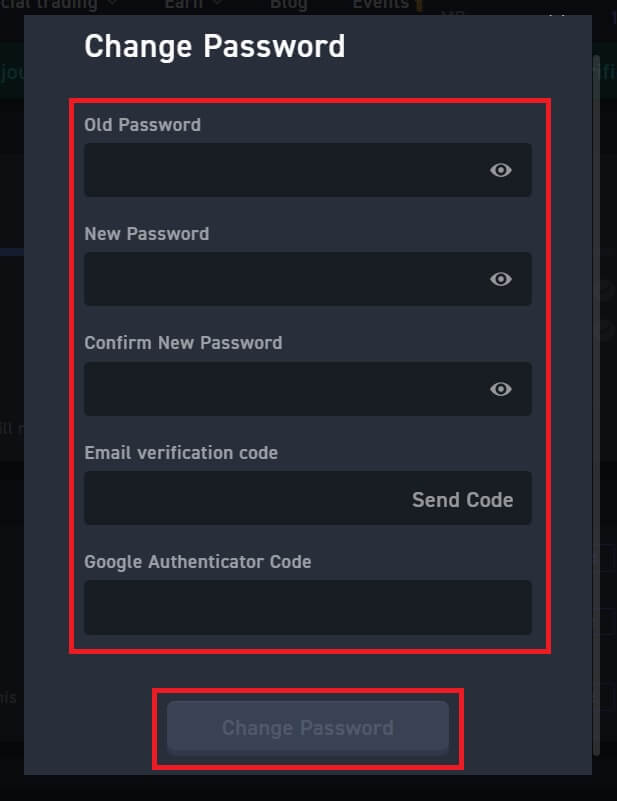WOO X Registrer deg - WOO X Norway - WOO X Norge - WOO X Noreg
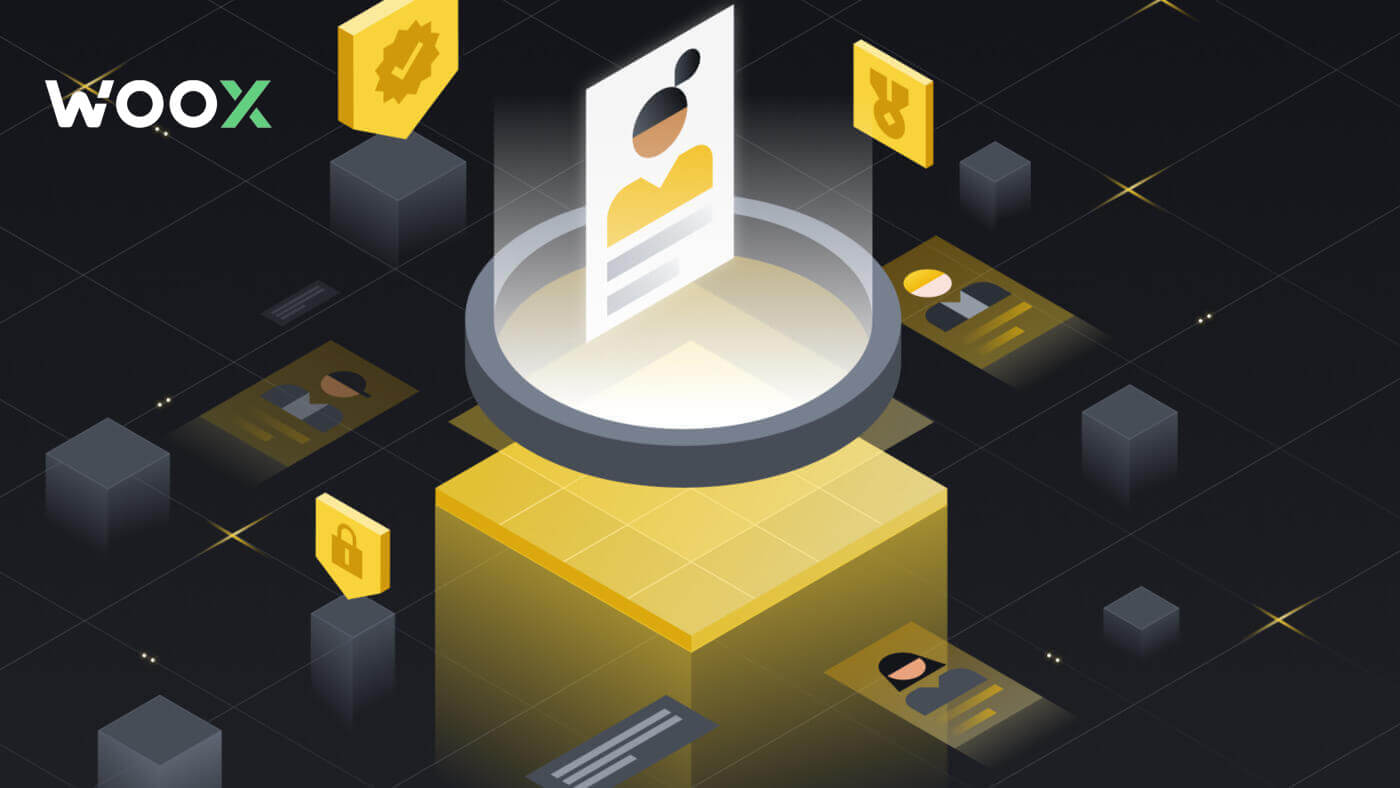
Slik registrerer du en konto på WOO X med e-post
1. Gå til WOO X-nettstedet og klikk på [ KOM I GANG ].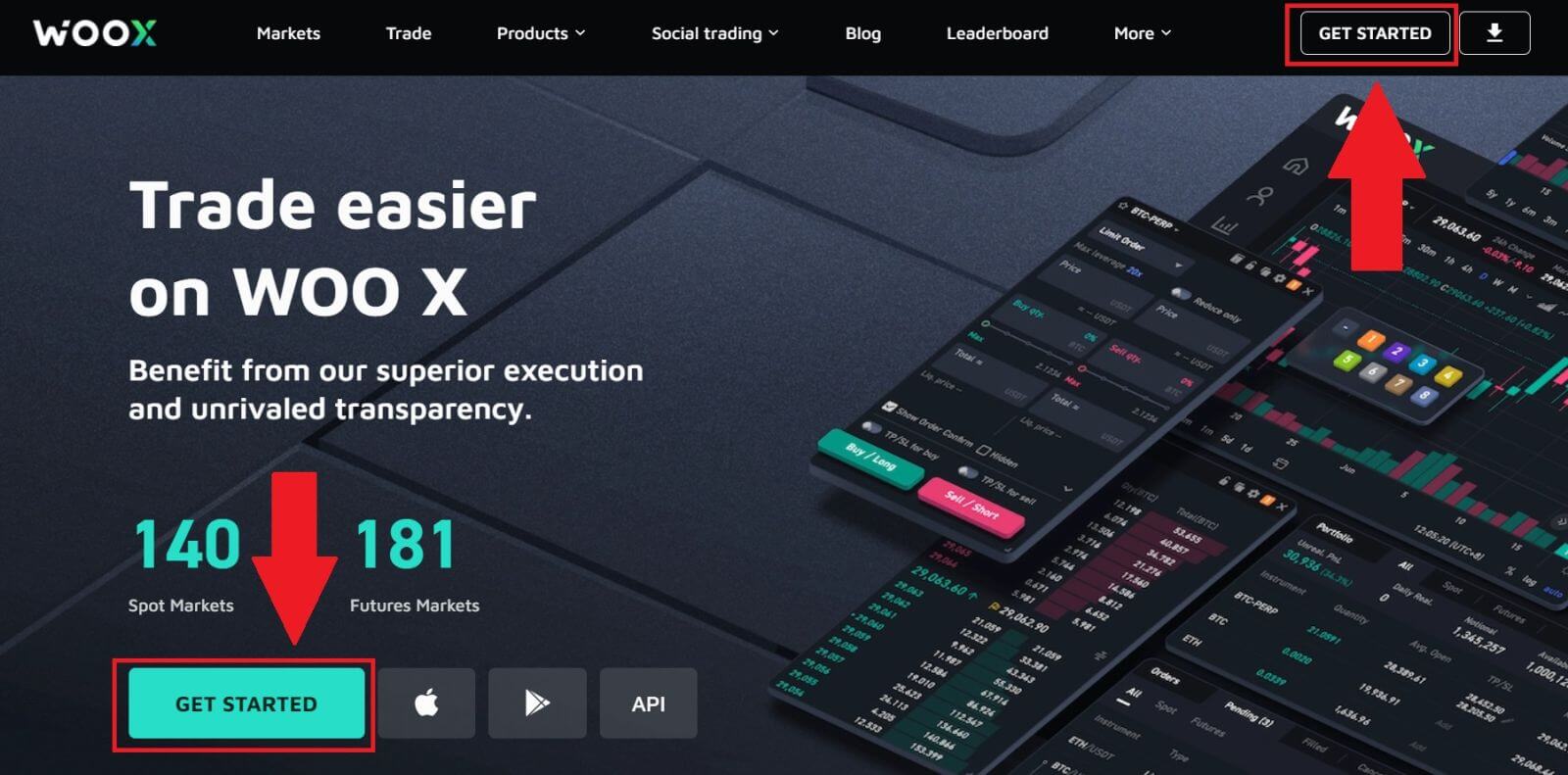
2. Skriv inn [E-post] og opprett ditt sikre passord. Kryss av i boksen, og klikk deretter på [Register].
Merk:
- Passordet på 9-20 tegn.
- Minst 1 tall.
- Minst 1 stor bokstav.
- Minst 1 spesialtegn (forslag).
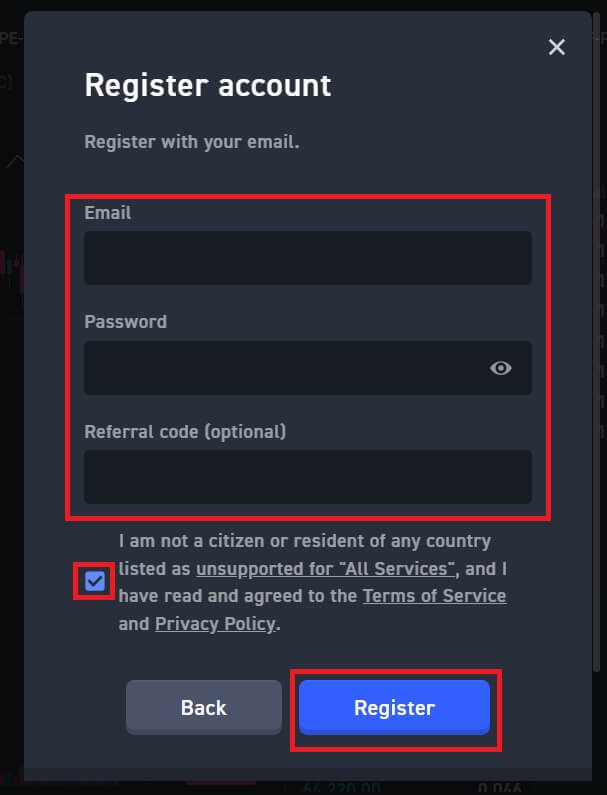
3. Du vil motta en 6-sifret bekreftelseskode i e-posten din. Skriv inn koden innen 10 minutter og klikk på [Bekreft] .
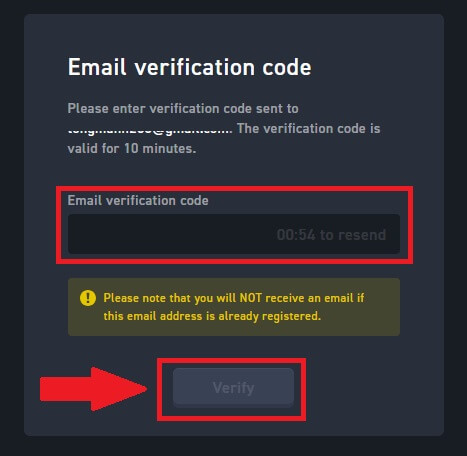
4. Gratulerer, du har registrert en konto på WOO X med e-posten din.
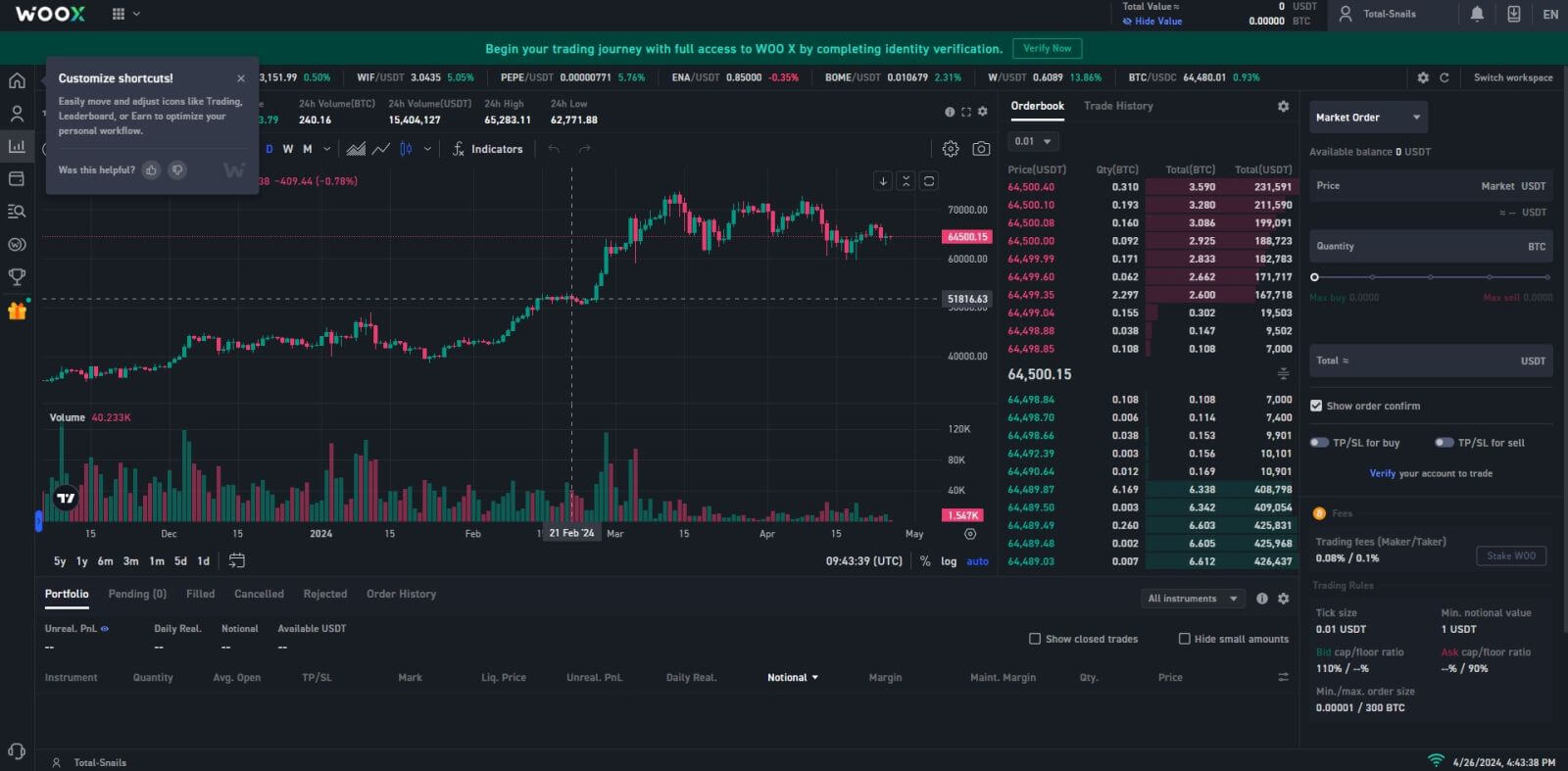
Slik registrerer du en konto på WOO X med Google
1. Gå til WOO X-nettstedet og klikk på [ KOM I GANG ].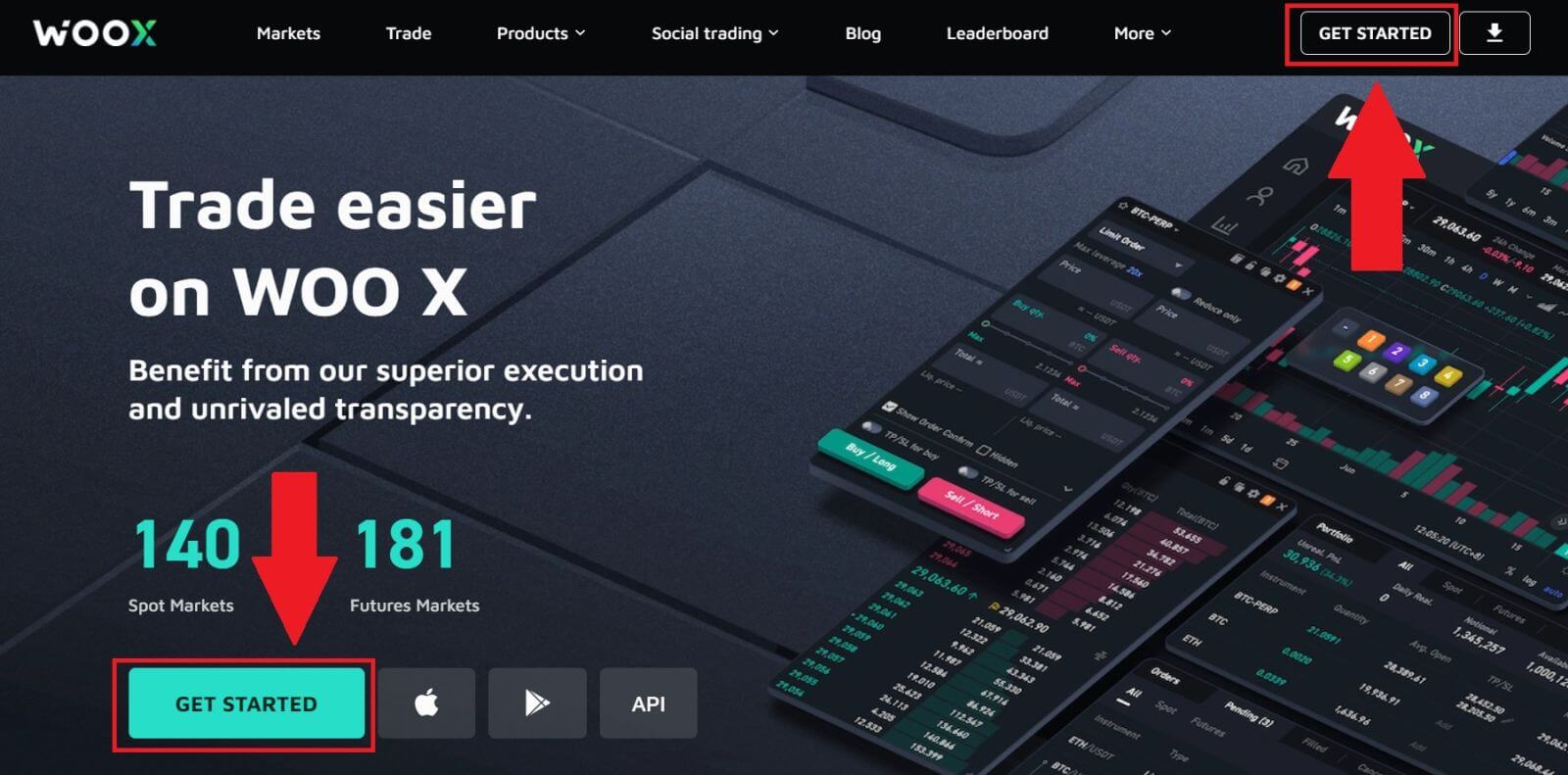
2. Klikk på [ Google ]-knappen.
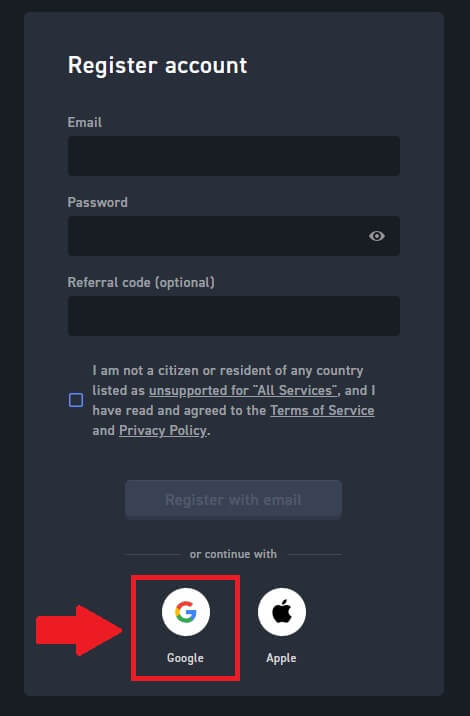
3. Et påloggingsvindu åpnes, der du må skrive inn e-postadressen din og klikke på [Neste].
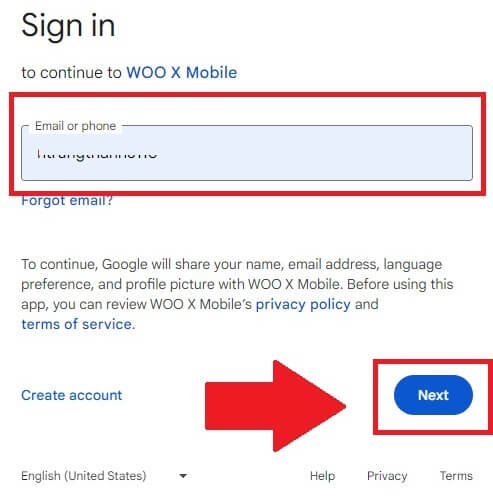
4. Skriv inn passordet for Google-kontoen din og klikk på [Neste] .
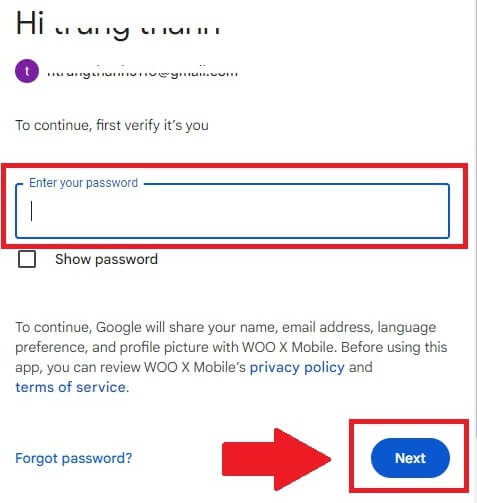
5. Klikk på [Fortsett] for å bekrefte pålogging med Google-kontoen din.
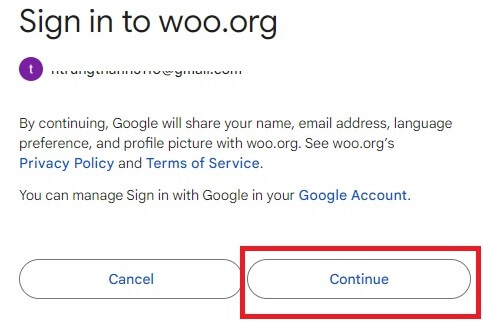
6. Kryss av i boksen, og klikk deretter på [ Registrer ].
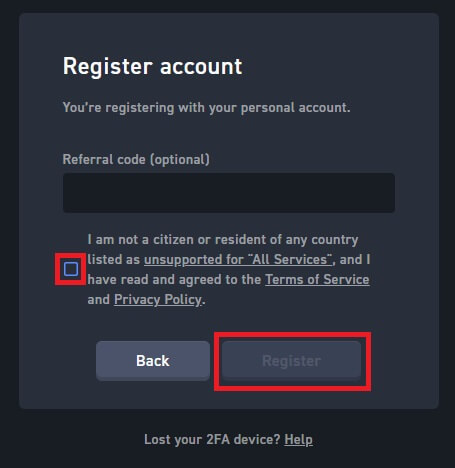
7. Gratulerer, du har registrert en konto på WOO X med Google-kontoen din.
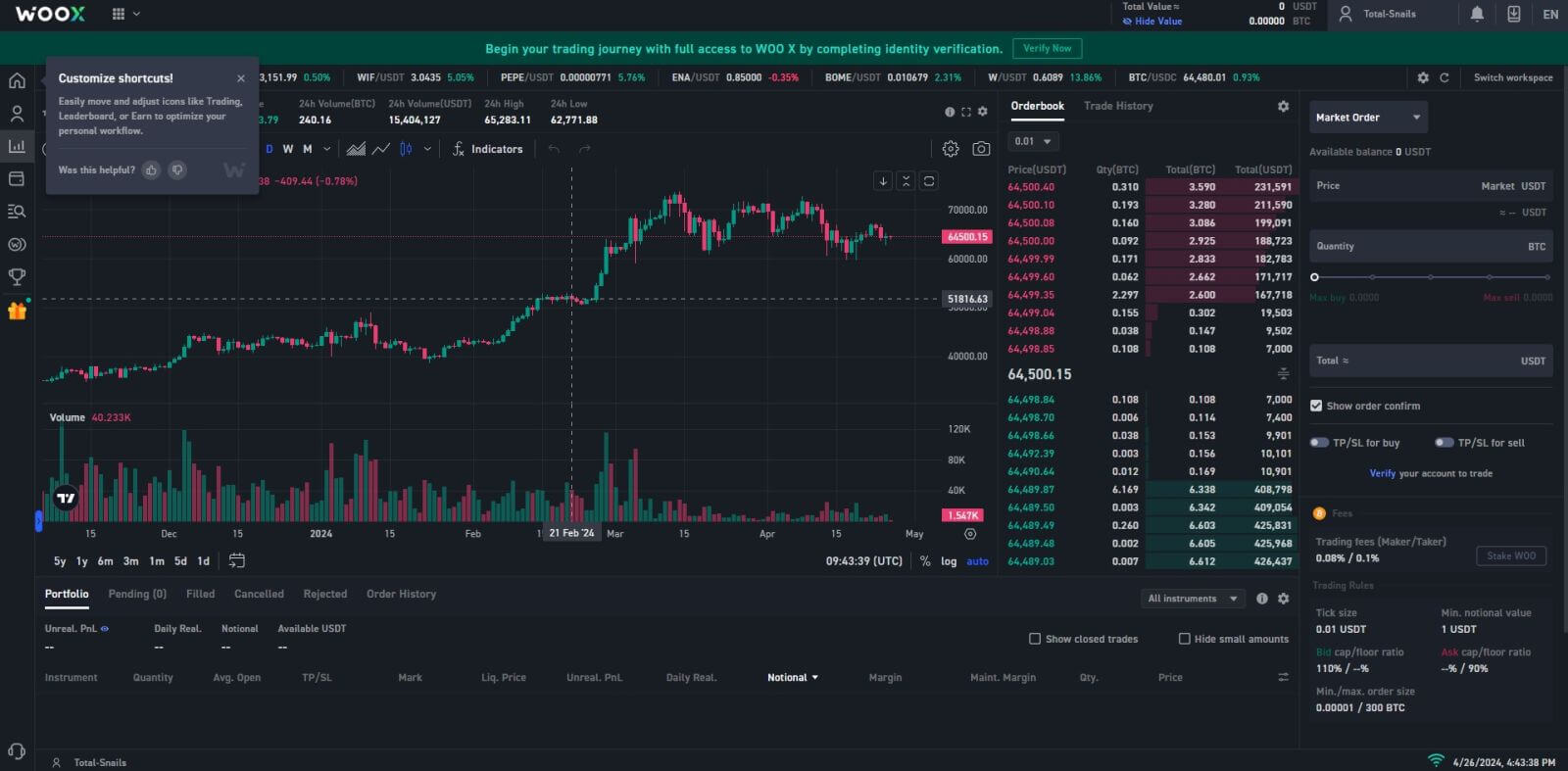
Slik registrerer du en konto på WOO X med Apple ID
1. Gå til WOO X-nettstedet og klikk på [ KOM I GANG ].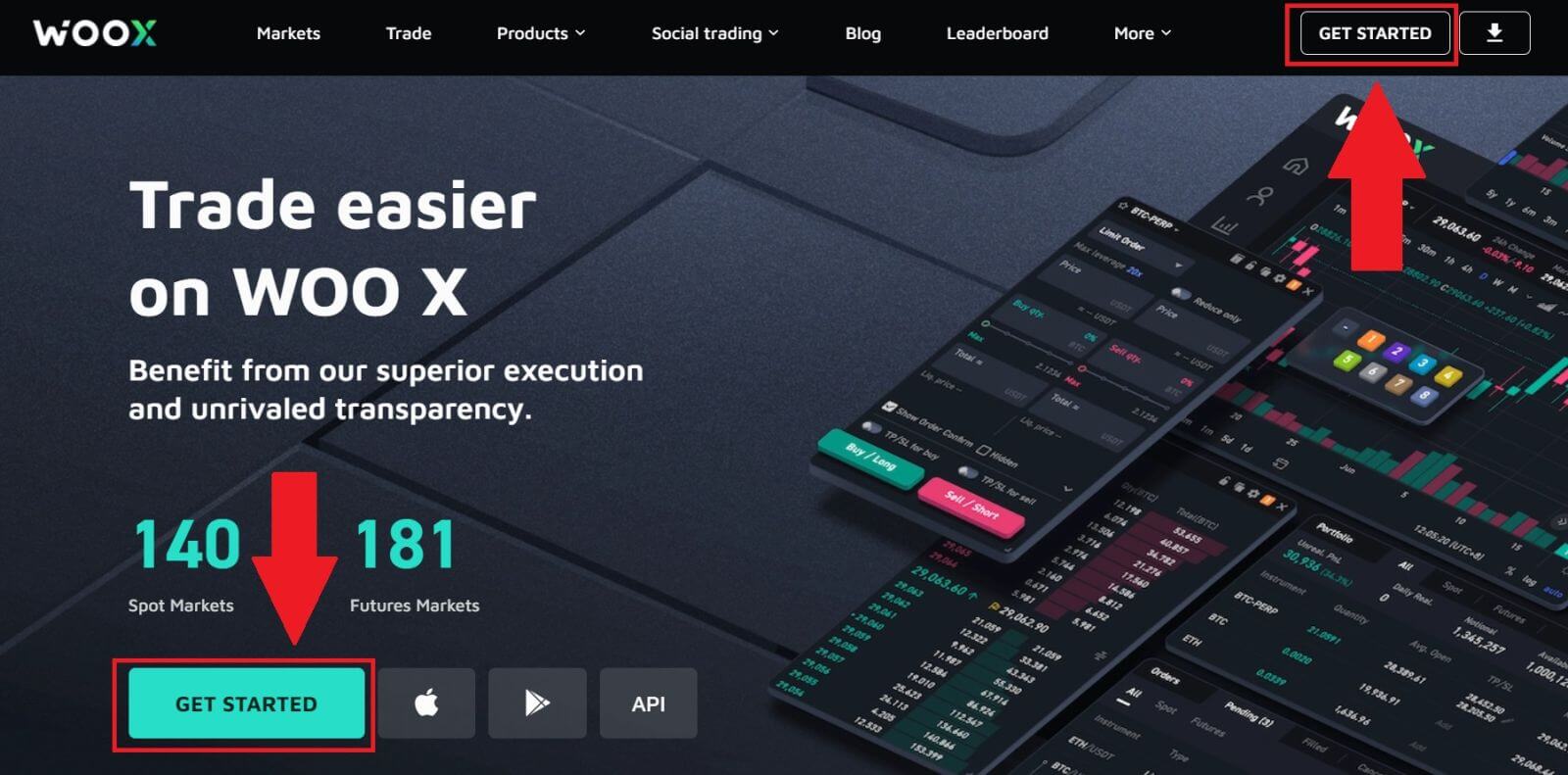
2. Klikk på [ Apple ]-knappen.
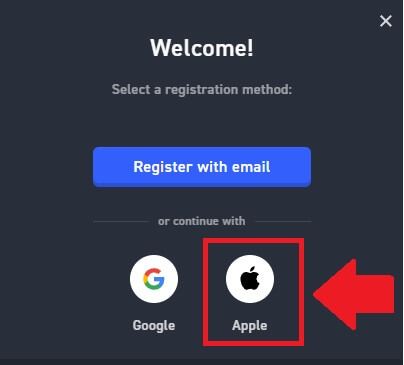
3. Skriv inn Apple ID og passord for å logge på WOO X.
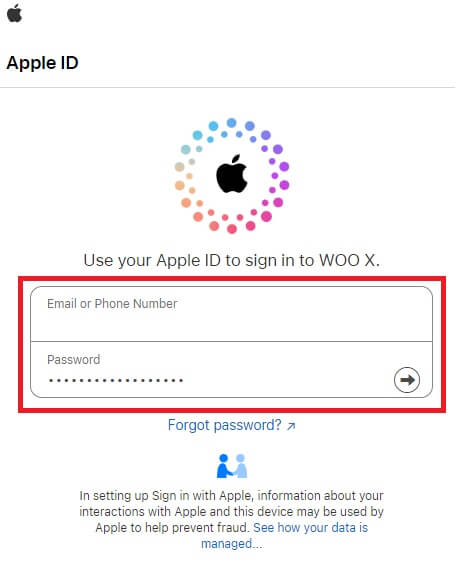
4. Kryss av i boksen, og klikk deretter på [ Register ].
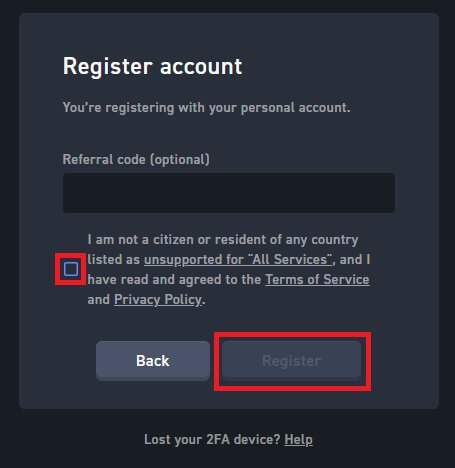
5. Gratulerer, du har registrert en konto på WOO X med Apple-kontoen din. 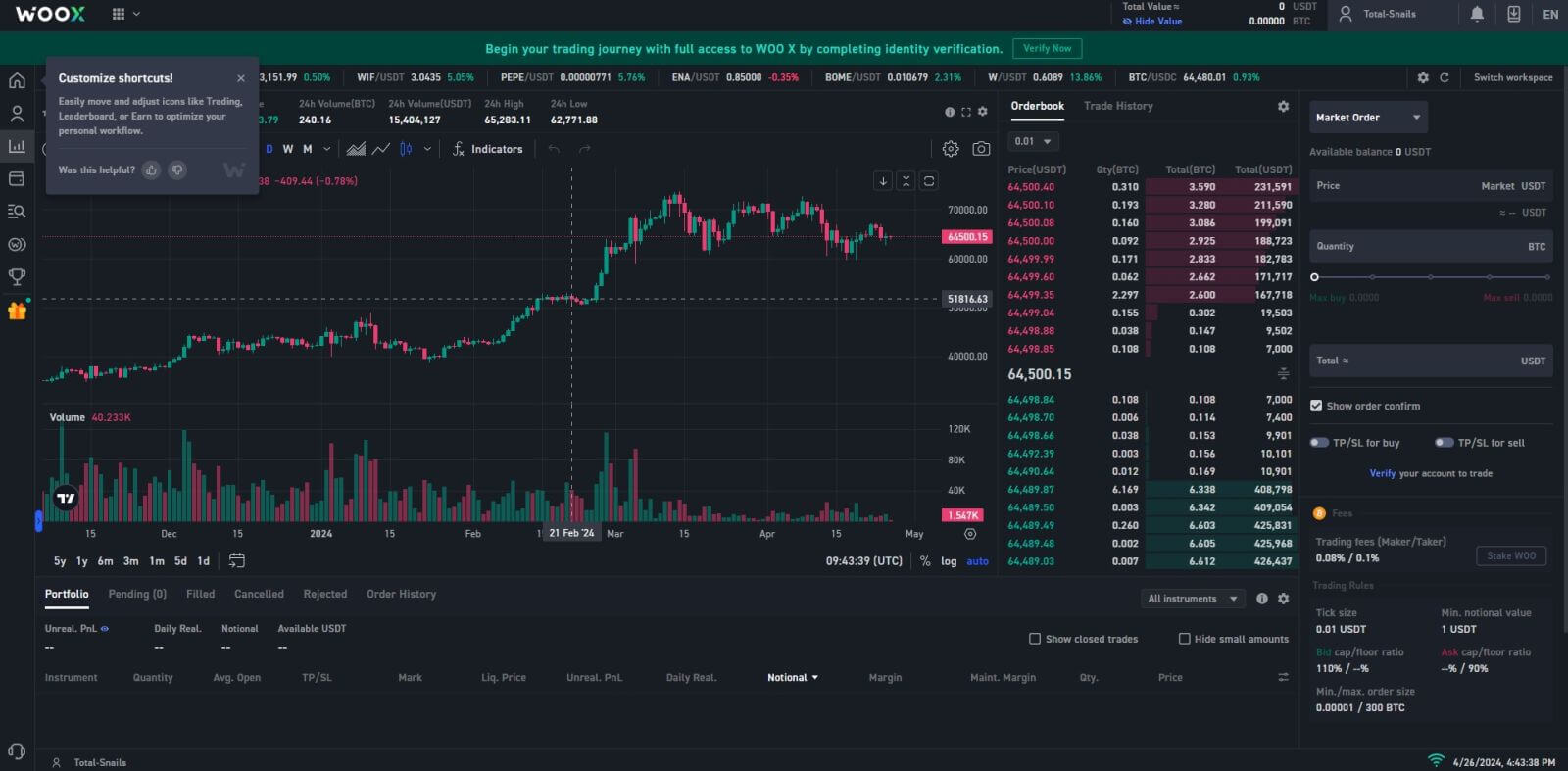
Slik registrerer du en konto på WOO X-appen
1. Du må installere WOO X-applikasjonen fra Google Play Store eller App Store for å logge på WOO X.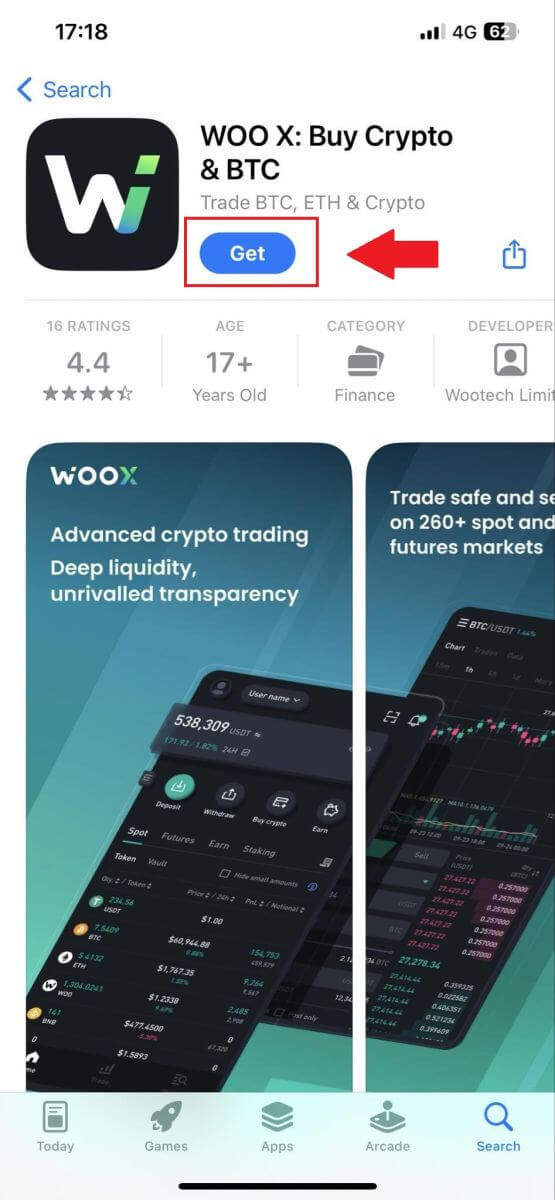
2. Åpne WOO X-appen og trykk på [ Logg inn ] .
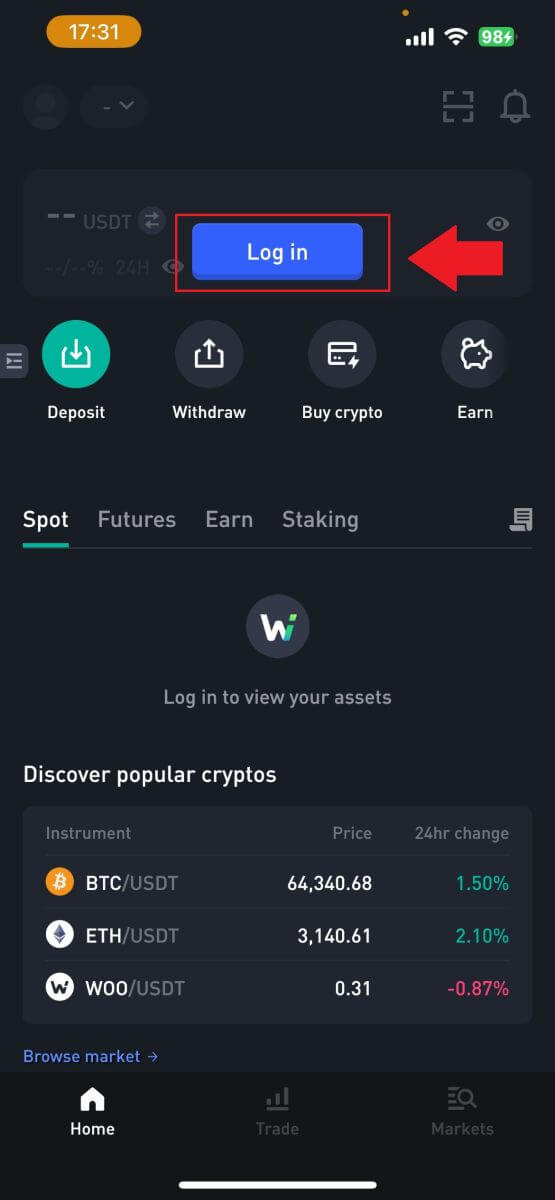
3. Klikk på [ Registrer ] .
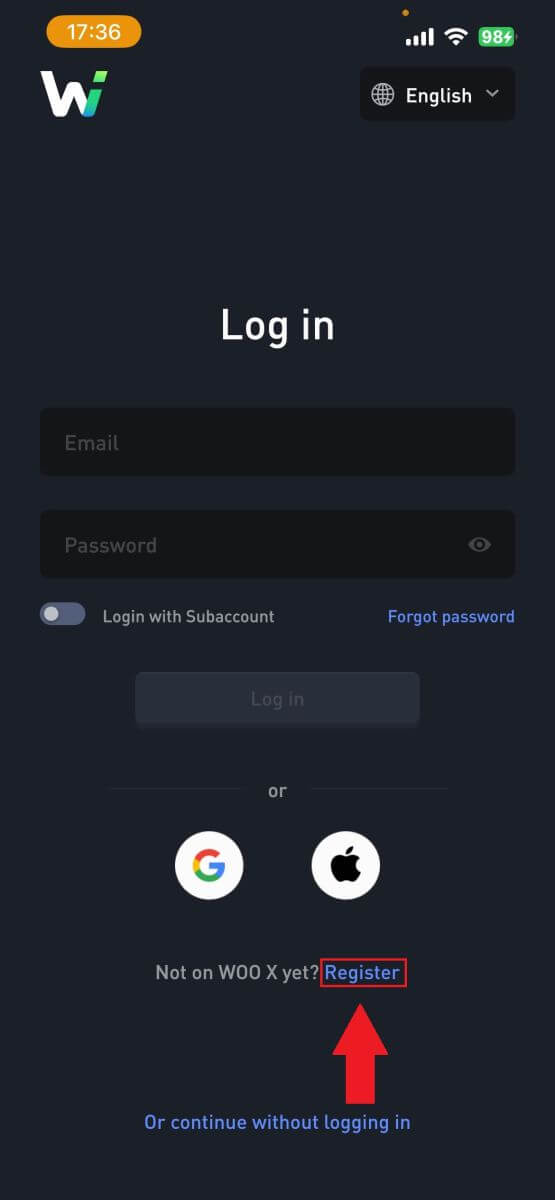
4. Trykk på [ Registrer med e-post ].
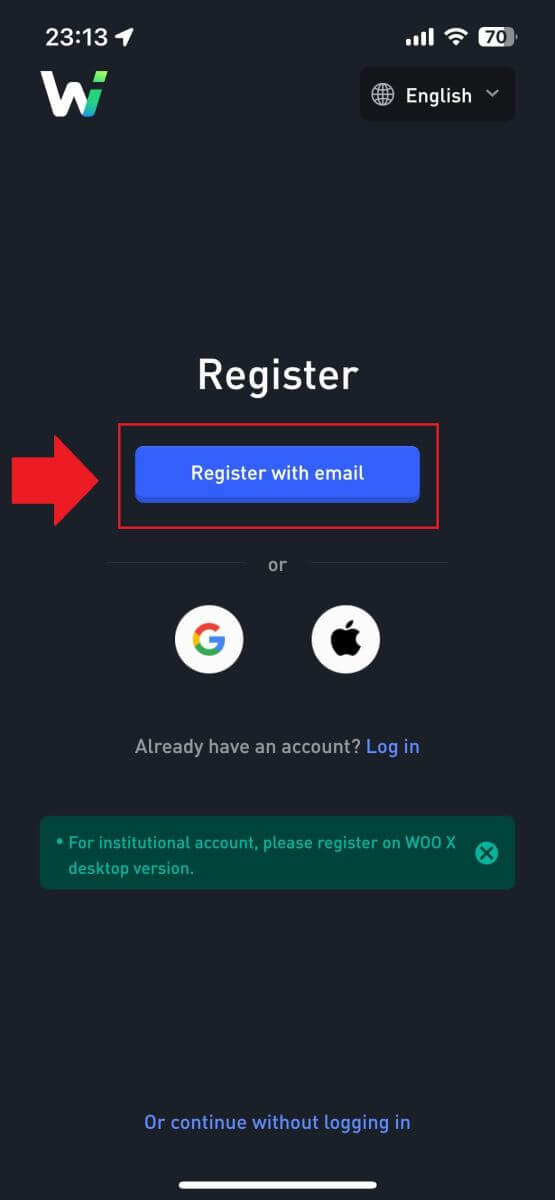
5. Skriv inn [E-post] og opprett ditt sikre passord. Kryss av i boksen, og klikk deretter på [ Registrer ].
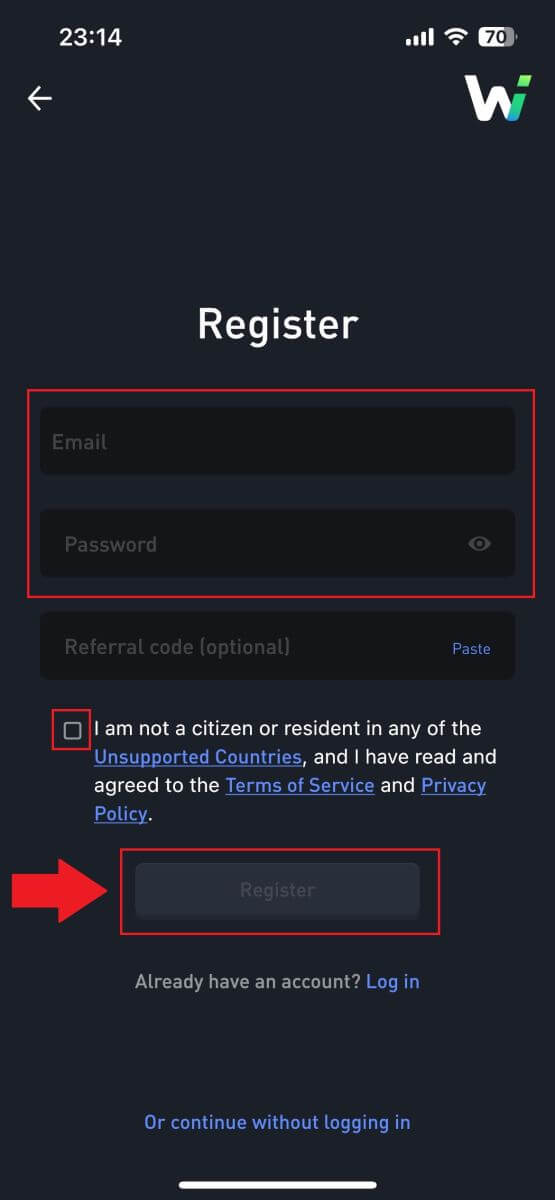
6. Du vil motta en 6-sifret bekreftelseskode i e-posten din. Skriv inn koden for å fortsette og trykk på [Bekreft].
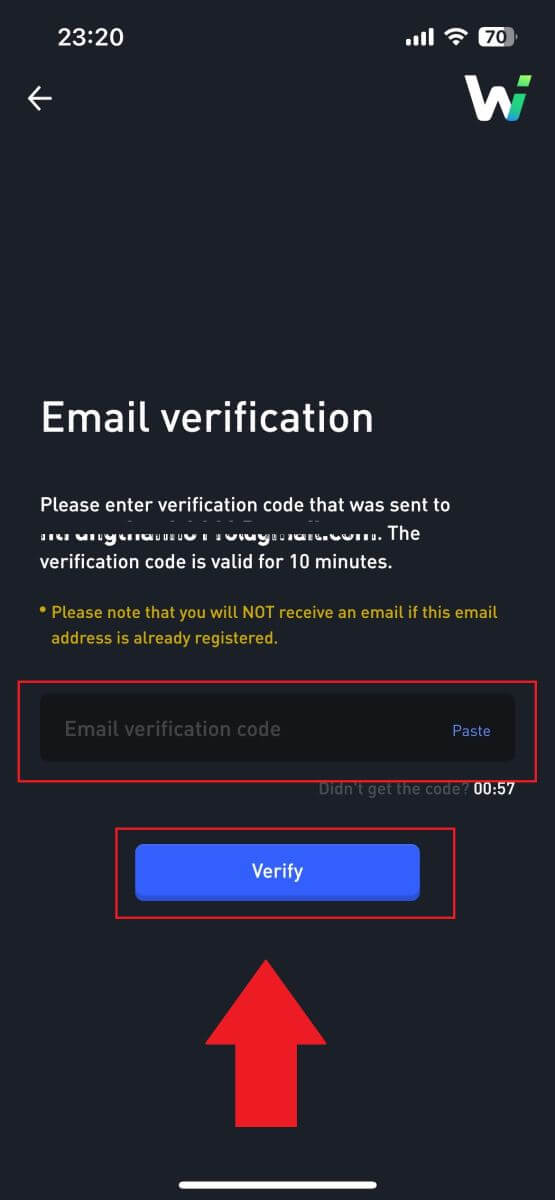 7. Gratulerer, du har registrert en konto på WOO X-appen ved å bruke e-posten din.
7. Gratulerer, du har registrert en konto på WOO X-appen ved å bruke e-posten din. 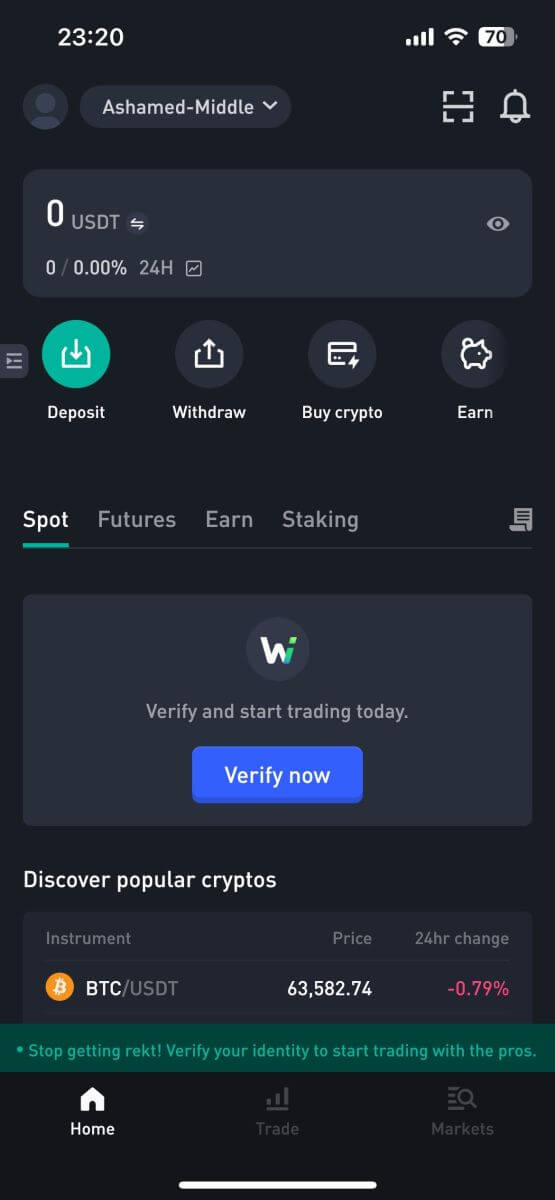
Ofte stilte spørsmål (FAQ)
Hvorfor kan jeg ikke motta e-poster fra WOO X?
Hvis du ikke mottar e-poster sendt fra WOO X, følg instruksjonene nedenfor for å sjekke e-postinnstillingene:Er du logget på e-postadressen som er registrert på WOO X-kontoen din? Noen ganger kan du være logget ut av e-posten din på enheten din og kan derfor ikke se WOO X-e-poster. Vennligst logg inn og oppdater.
Har du sjekket spam-mappen i e-posten din? Hvis du oppdager at e-postleverandøren din skyver WOO X-e-poster inn i søppelpostmappen din, kan du merke dem som "trygge" ved å hvitliste WOO X-e-postadresser. Du kan se Hvordan hviteliste WOO X-e-poster for å konfigurere det.
Er funksjonaliteten til e-postklienten eller tjenesteleverandøren normal? For å være sikker på at brannmuren eller antivirusprogrammet ditt ikke forårsaker en sikkerhetskonflikt, kan du bekrefte innstillingene for e-postserveren.
Er innboksen din full av e-poster? Du vil ikke kunne sende eller motta e-poster hvis du har nådd grensen. For å gi plass til nye e-poster kan du fjerne noen av de eldre.
Registrer deg med vanlige e-postadresser som Gmail, Outlook, etc., hvis det er mulig.
Hvordan endre e-posten min på WOO X?
1. Logg inn på din WOO X-konto og klikk på profilen din og velg [Min konto] .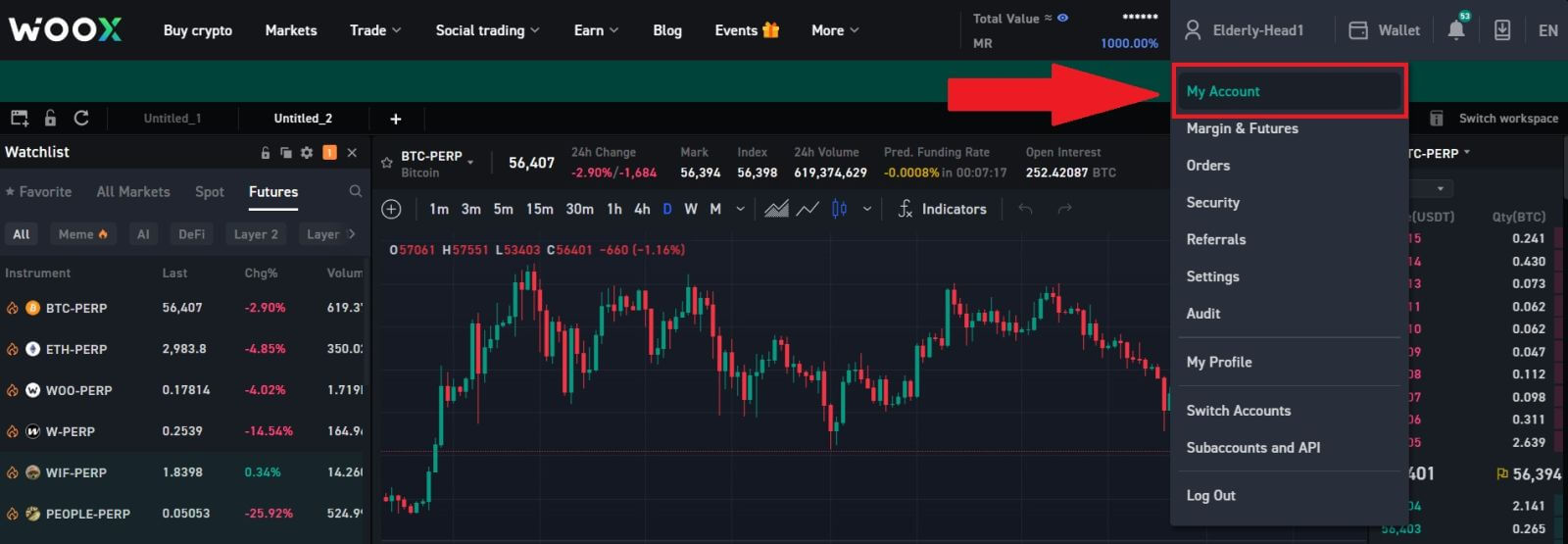
2. På den første siden klikker du på [pennikon] ved siden av din nåværende e-post for å bytte til den nye.
Merk: 2FA må settes opp før du endrer e-post.
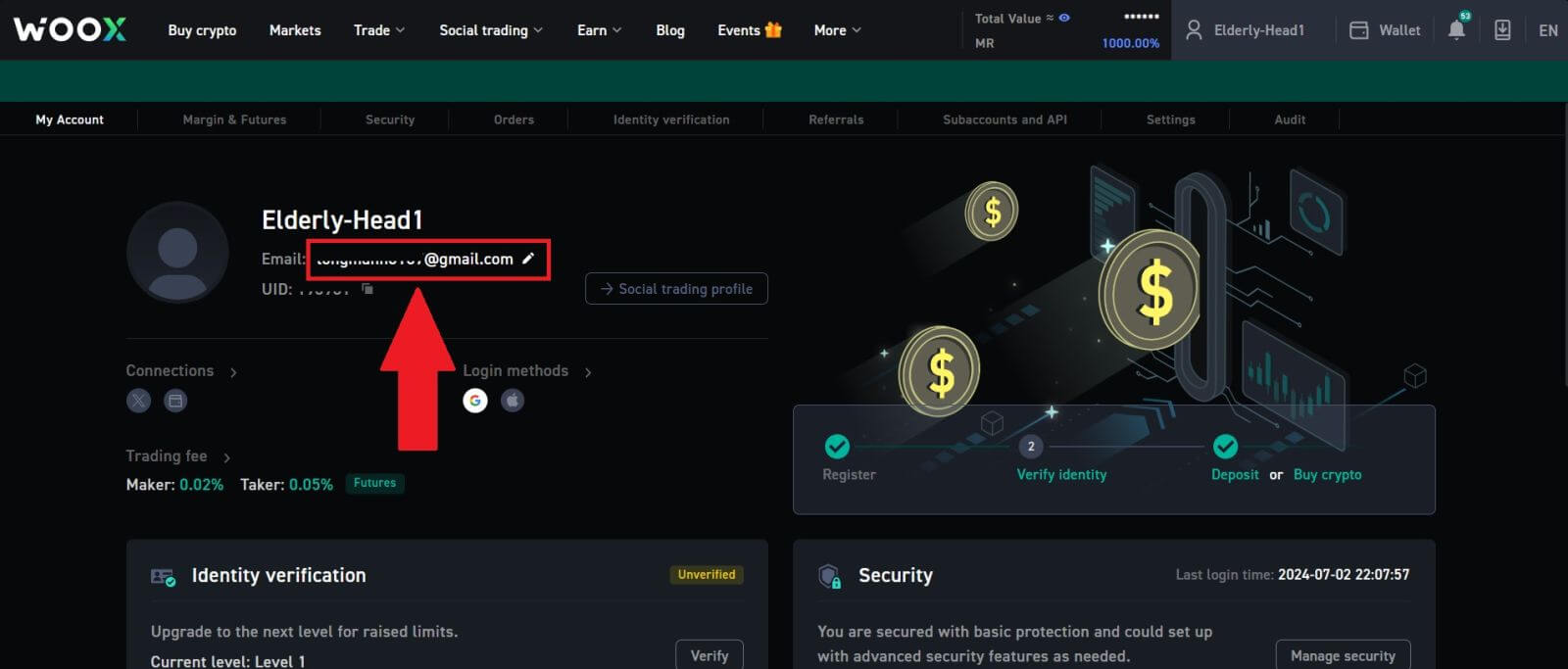
3. Klikk på [Bekreft] for å fortsette prosessen.
Merk: Uttak vil være utilgjengelige i 24 timer etter at du har gjort denne endringen.
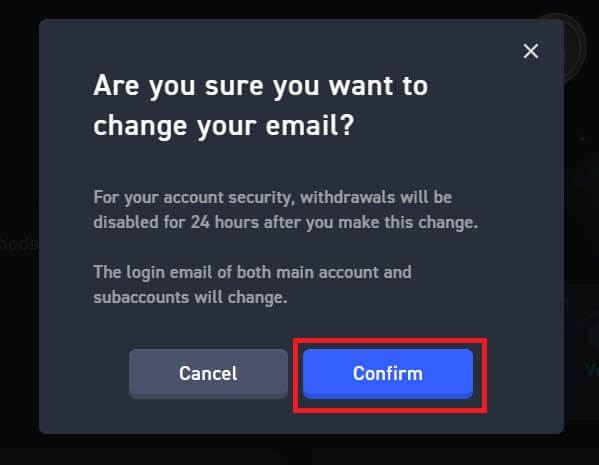
4. Følg trinnene for å bekrefte din nåværende og nye e-post. Klikk deretter på [Send] og du har endret til den nye e-posten.
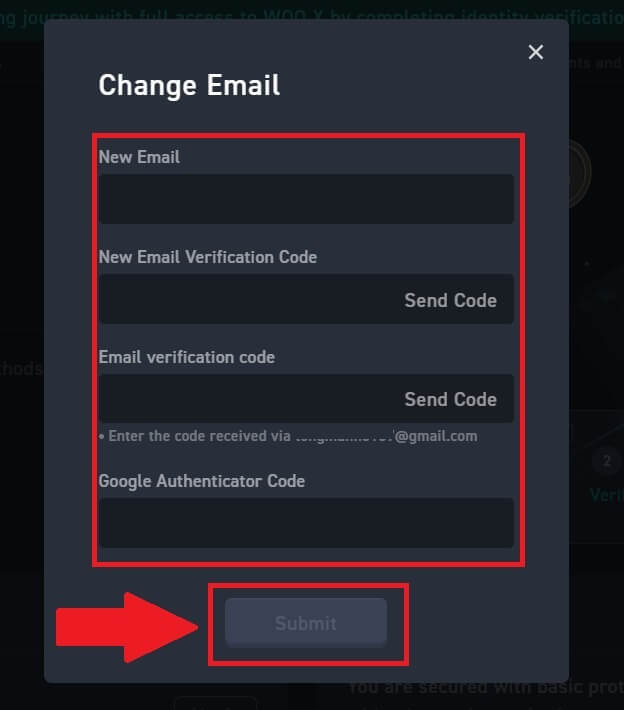
Hvordan endre passordet mitt på WOO X?
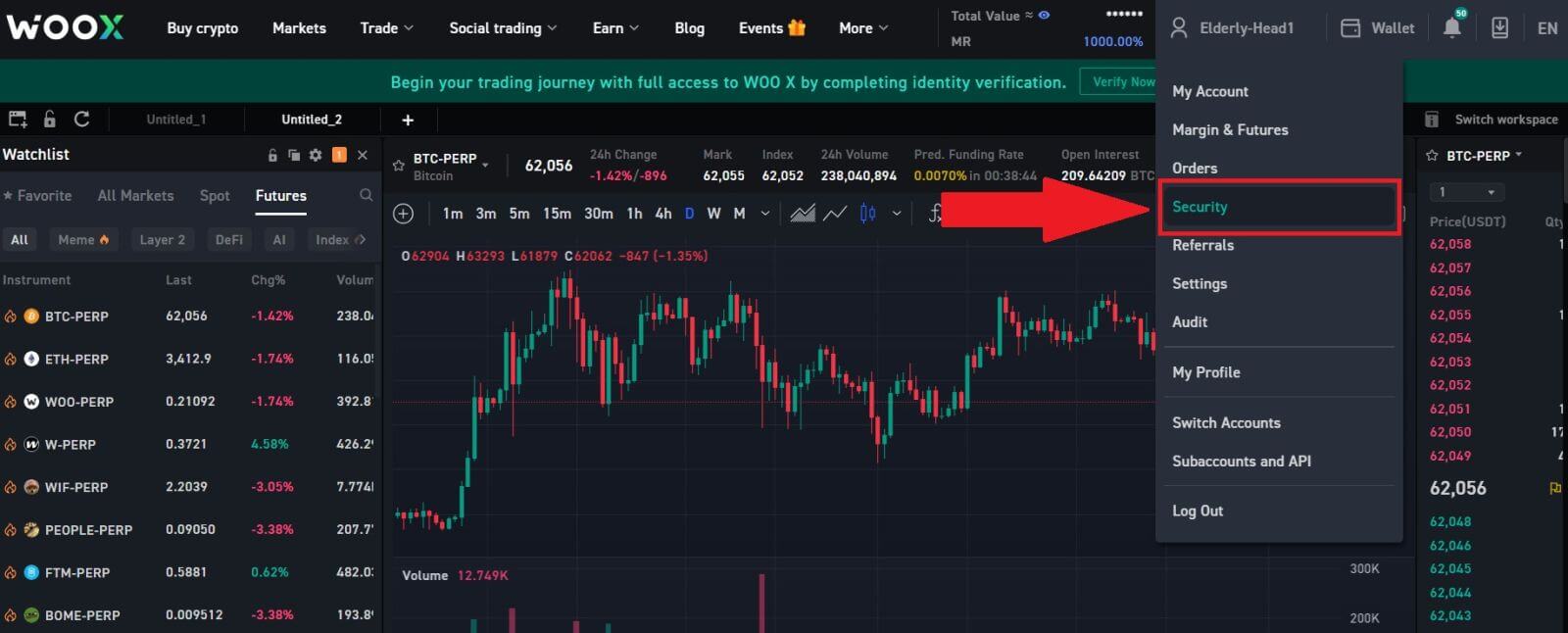
2. I delen [Passord pålogging] , klikk på [Endre].
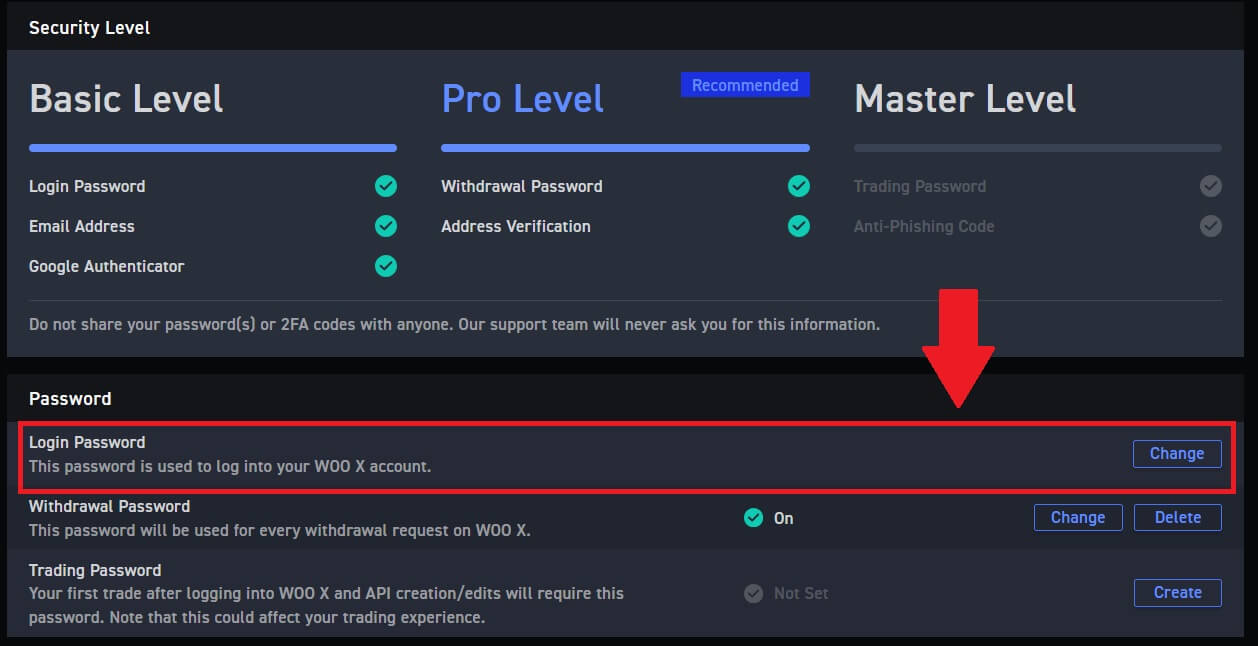
3. Du vil bli bedt om å skrive inn det gamle passordet , det nye passordet og bekreftelse av det nye passordet , e-postkoden og 2FA (hvis du har konfigurert dette før) for bekreftelse.
Klikk deretter på [Endre passord]. Etter det har du endret kontopassordet ditt.